软件产品

政企采购
软件产品

政企采购
想要让你的PDF文件更具交互性和专业性吗?忘记繁琐的手写注释,让一款高效的PDF注释软件来帮你!无论是在学术论文中添加批注,还是在商务文件中标注重点,这款软件都能让你事半功倍。让我们一起探索如何利用这款神奇工具,让你的PDF文件焕然一新!
如果您对软件/工具使用教程有任何疑问,可咨询问客服:s.xlb-growth.com/0UNR1?e=QsjC6j9p(黏贴链接至微信打开),提供免费的教程指导服务。
为了模拟纸质文件的使用体验,大多数PDF阅读器都提供了各种注释功能,这些注释可以帮助我们更方便地标注PDF文件。想要了解如何使用PDF文本注释框吗?其实很简单,跟着下面的操作就可以轻松实现啦!希望对你有所帮助哦!

首先,打开要编辑的PDF文件。
安装完福昕PDF阅读器后,点击桌面上的图标打开软件。接着,在页面顶部找到“文件”选项,在下拉菜单中选择“打开”,然后选择需要查看或编辑的PDF文件进行打开。
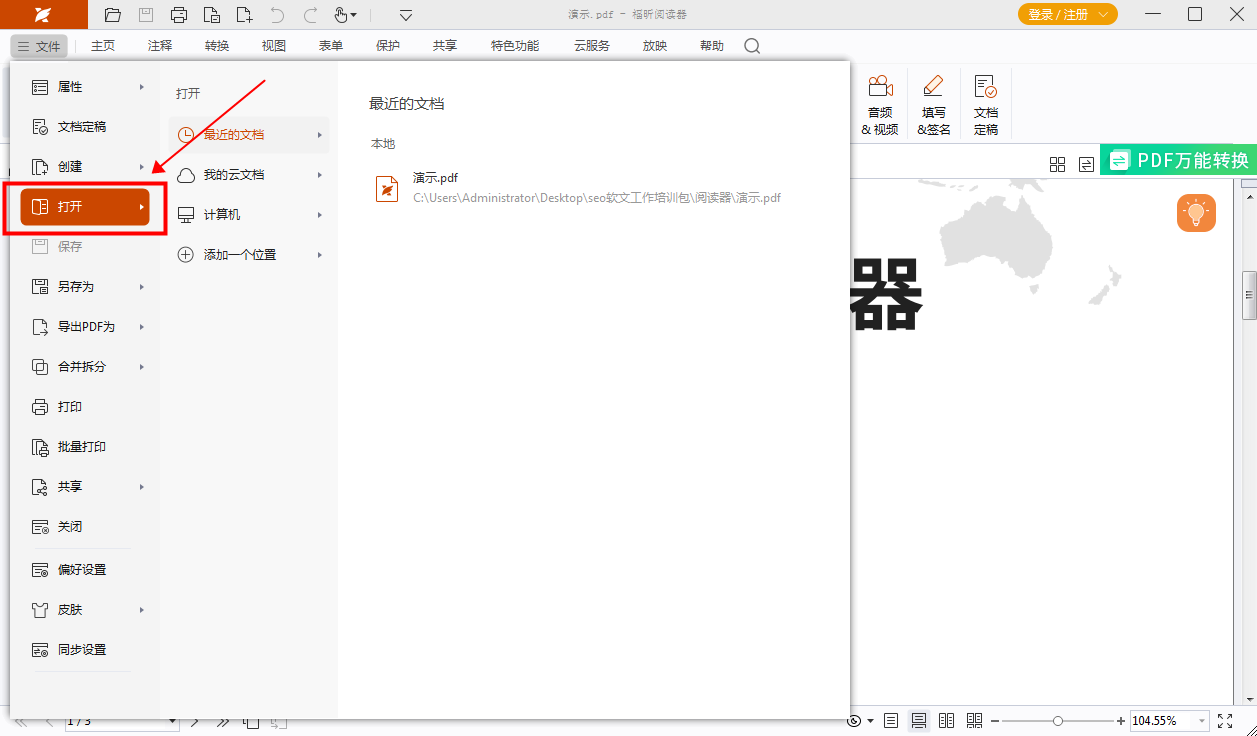
在进行第二步时,首先要在“注释”栏中找到“注释框”工具。
在"注释"栏中,首先找到并点击"注释框"工具,然后按照后续步骤进行操作。
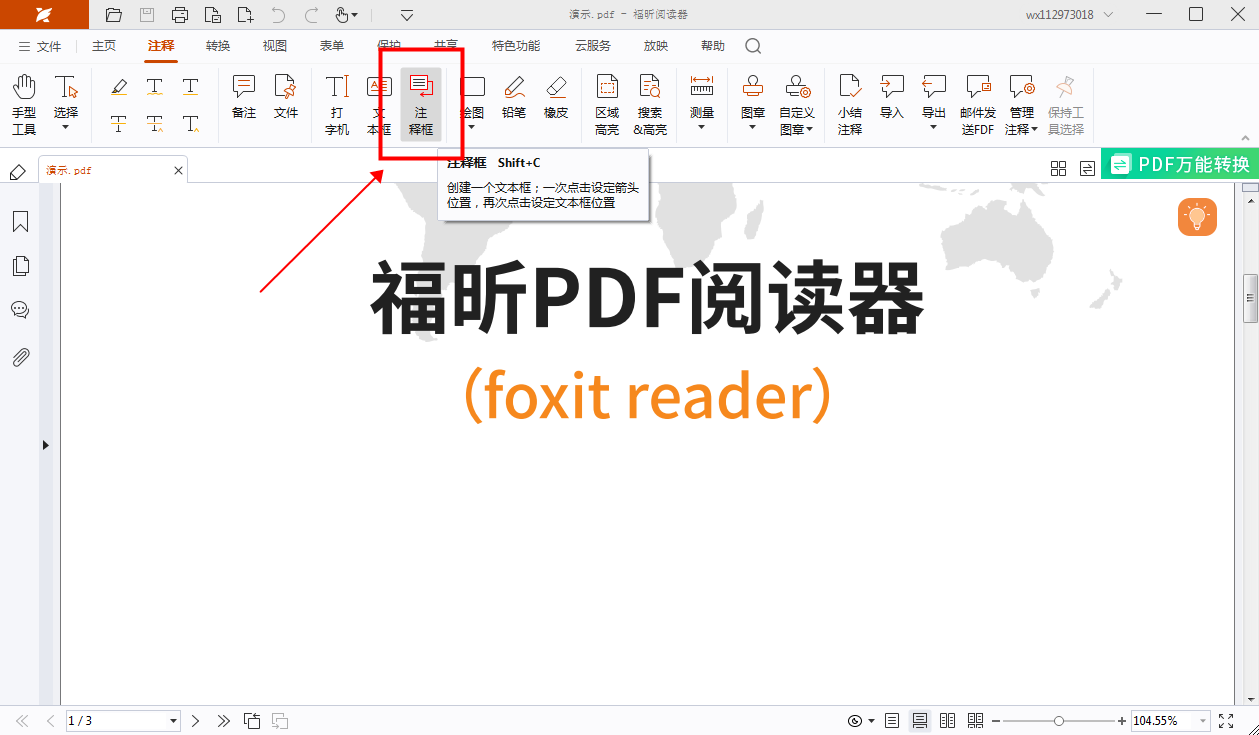
第三步:配置评论选项。在这一步中,我们需要对评论参数进行设置。通过配置适当的注释选项,可以让用户在阅读内容时更加清晰明了,同时也能够提高用户体验。因此,在这个步骤中,我们将重点关注如何设置评论参数,以便让用户可以更好地理解和交流。
在文档中插入注释框后,我们就可以对注释参数进行自定义设置。
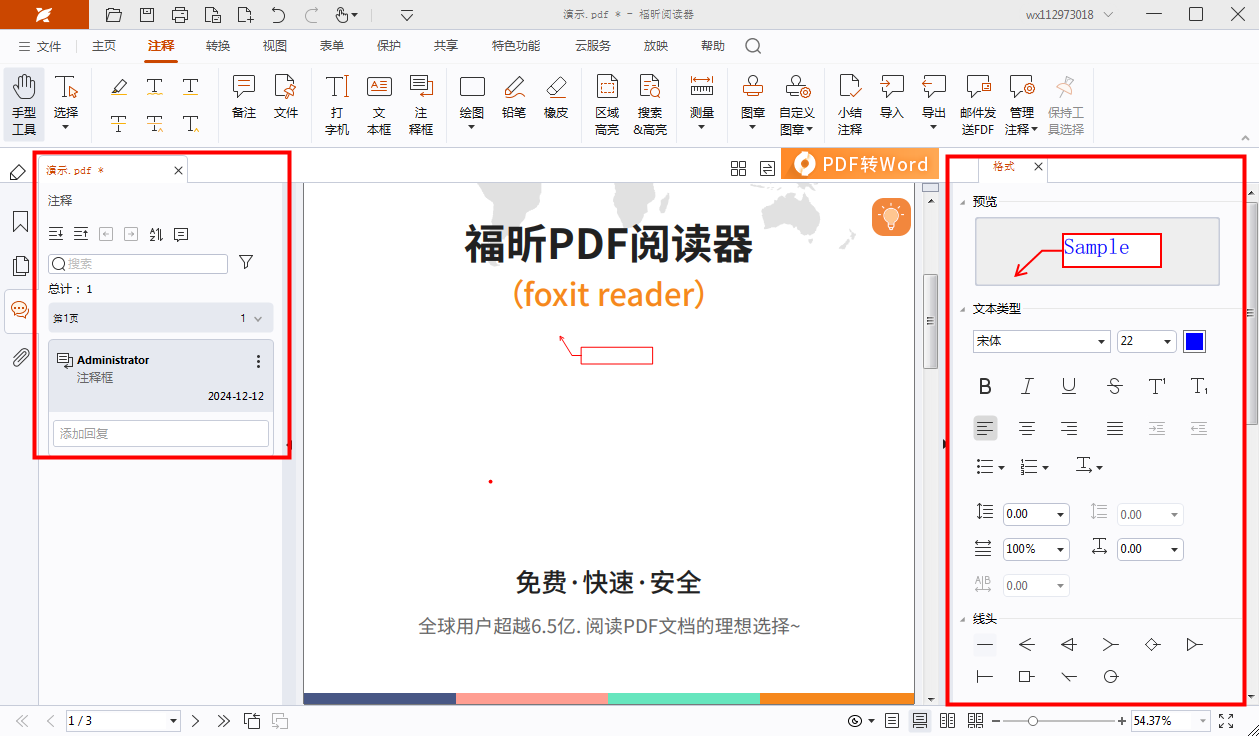
使用PDF注释框来插入文字信息,可以确保文件内容的完整性,同时也方便后续的编辑和调整,不会影响原始内容。现在让我们一起探讨如何有效地在PDF中添加注释框。这份PDF文件注释框添加操作指南将分享给大家,希望对大家有所帮助。

首先,您需要打开要处理的文件。
首先,我们要找到福昕PDF编辑器的下载途径,下载并安装该软件。接着,在桌面上点击打开,并选择需要进行PDF注释的文件。
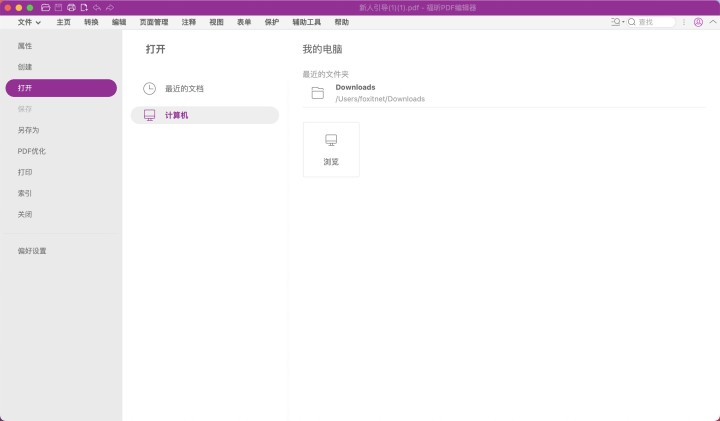
点击“注释”选项。
在“注释”栏下有六种不同的注释方式可供选择,根据需要进行调整。同时,在右侧的格式栏下,可以选择高亮类型,设置颜色、透明度等效果。愿意帮助您修改任何其他内容!
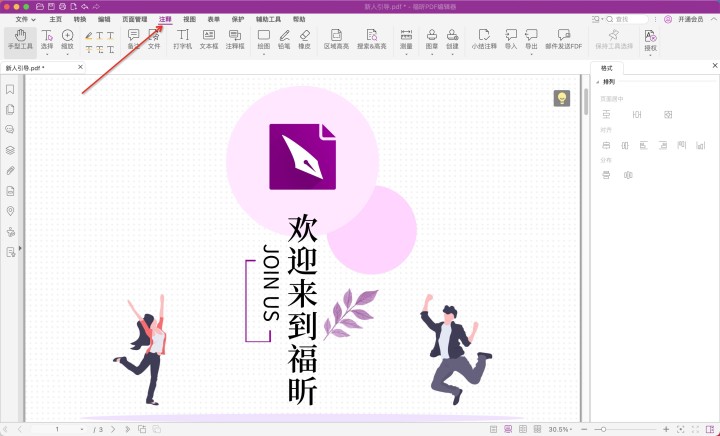
在第三步中,您需要选择要添加注释的文本,然后继续进行下一步操作。
选择注释框这种形式的注释方式,可以轻松添加文本框注释。在选择注释方式后,只需框选需要注释的文本,然后对其进行注释即可。
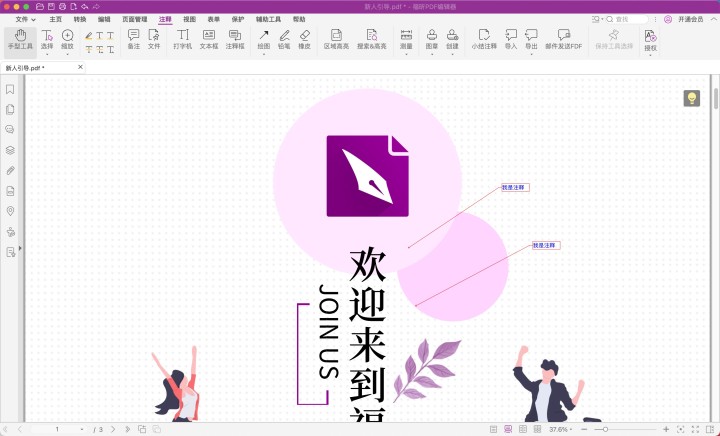
想要在PDF文件中添加文字时,有两种常用的方法。一种是直接编辑PDF文件内容,另一种是通过添加文字注释框来插入文字信息。可以根据自己的需求选择合适的方法。

首先,您需要点击打开要编辑的文件。
首先,我们需要找到福昕PDF编辑器的下载链接并进行下载和安装。安装完成后,我们可以在桌面上找到该软件并打开,然后选择需要进行PDF注释的文件。
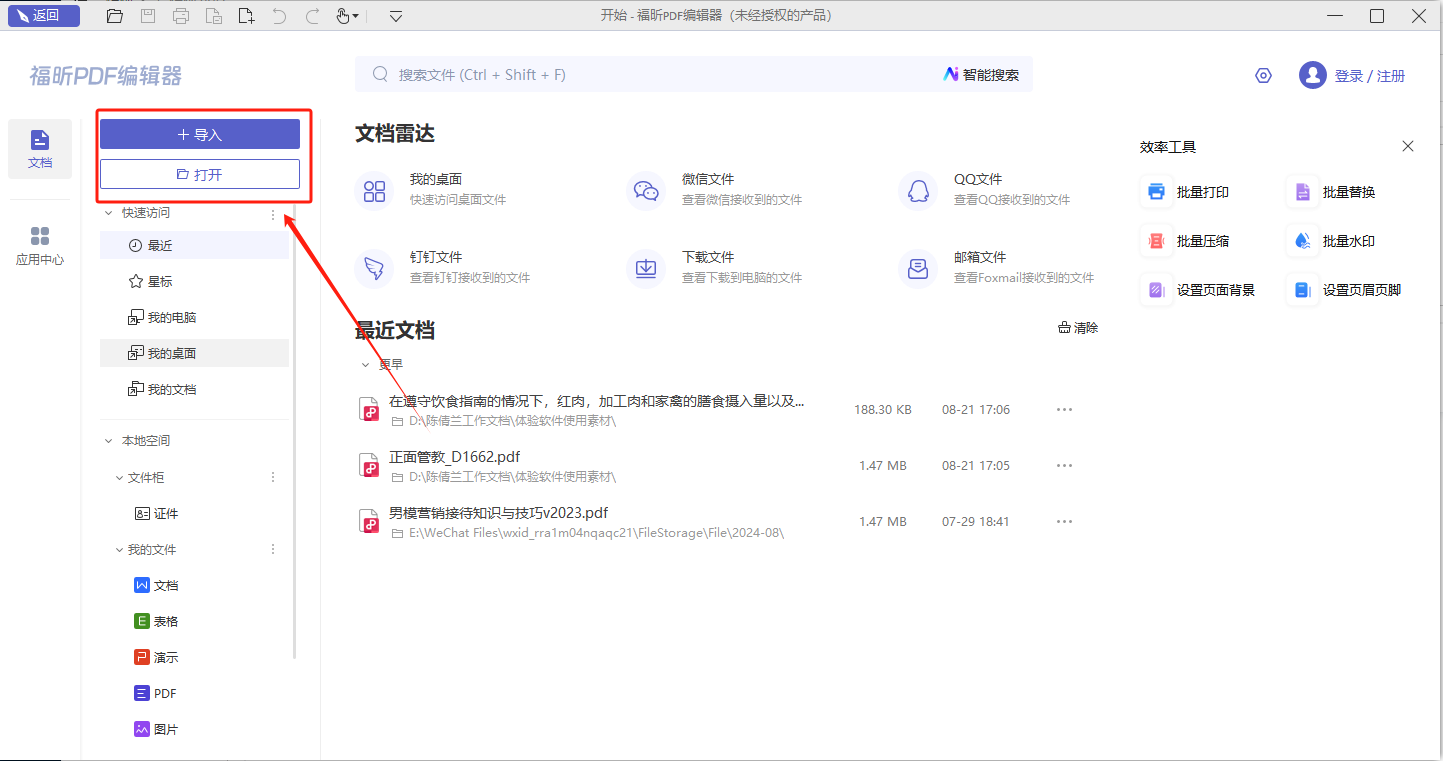
点击“注释”选项。
在“注释”栏下提供了六种不同的注释方式,用户可以根据具体需求来选择适合的方式。另外,在右侧的格式栏中,还可以选择高亮的类型,并设置颜色、透明度等参数。希望以上信息对您有所帮助。
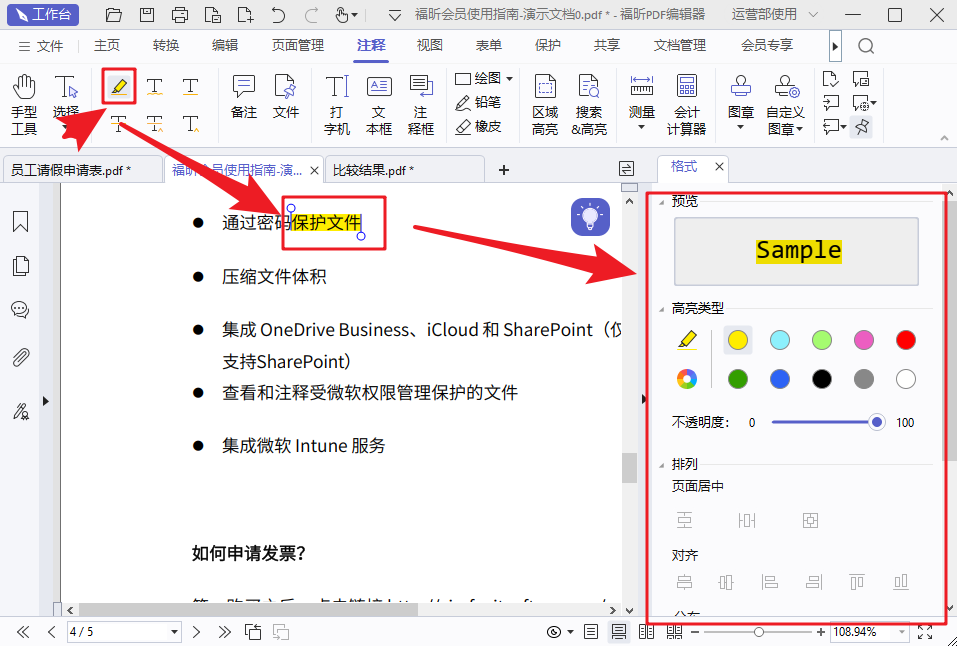
第三个步骤是将文件保存起来。在完成所有编辑和修改后,务必保存文件,以防止数据丢失或意外关闭程序导致的不必要损失。点击文件菜单中的“保存”选项,选择保存路径和文件名,确认保存即可。记得定期保存文件,以确保工作的连续性和安全性。
选择注释框这个选项,可以在文件中添加注释文本框。记得在添加注释后保存文件哦。
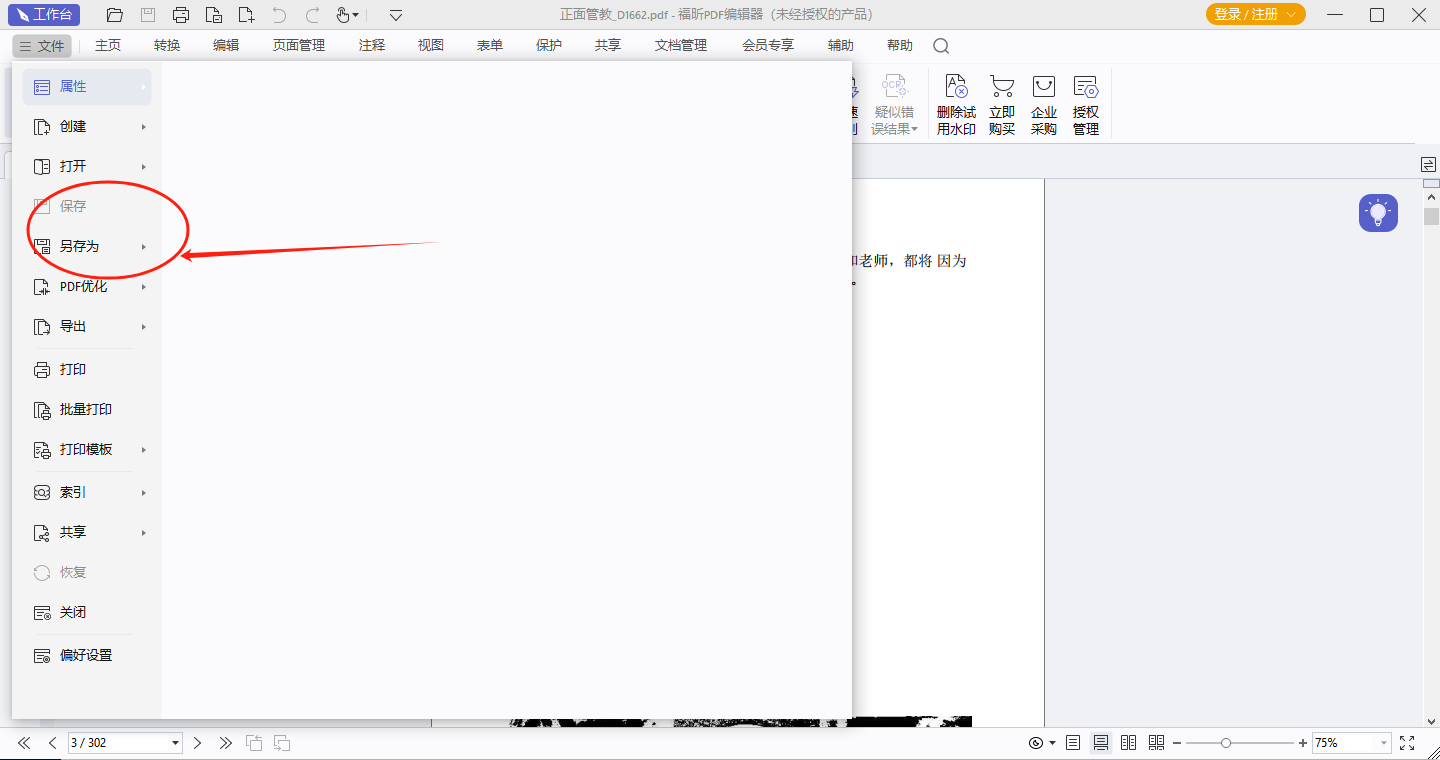
福昕PDF编辑器作为一款优秀的PDF注释软件,具有强大的功能和用户友好的界面设计。用户可以轻松地在PDF文档中添加注释、批注、标记和高亮等操作,提高文档的可读性和编辑效率。同时,这个工具支持多种文件格式的转换和编辑,满足用户的多样化需求。无论是学生、教师还是商务人士,都能通过这个工具实现对PDF文档的个性化定制和专业化处理。总的来说,这个工具是一款功能强大、操作简便的PDF编辑工具,为用户提供了高效、便捷的文档处理体验。
本文地址:https://www.foxitsoftware.cn/company/product/12634.html
版权声明:除非特别标注,否则均为本站原创文章,转载时请以链接形式注明文章出处。